PS如何画边框?
你好!大家好,我是阿光,我爱教程,PS是我们平面设计工作中经常用到的软件之一。今天我们将分享文章“如何在PS中绘制边框?” 相信有很多小伙伴。我能做到,但还是有新手朋友做不到。下面就和小编阿广分享一下吧!
工具/软件
设备型号:Redmi G Gaming Laptop 2021 锐龙版
操作系统:Windows7
使用软件:PS
步骤/教程 第 1 步
打开ps,直接拖入要编辑的图片,双击图片

第2步
点击确定(解锁),找到形状工具,右键选择【矩形工具】


第 3 步
点击填充颜色,选择“关闭”,点击“描边”,选择边框颜色

第4步
直线选择实线ps怎么画边框ps怎么画边框,然后直接在屏幕上画一个框,设置像素为30
第 5 步
按“Ctrl+T”调整大小,然后按 Enter。

第 6 步
①:打开ps,直接拖入要编辑的图片,双击图片
②:点击确定,找到形状工具,右键选择【矩形工具】
③:点击填充颜色,选择“关闭”,点击“描边”,选择边框颜色
④:线选择实线,然后直接在屏幕上画一个框,设置像素为30
⑤:按“Ctrl+T”调整大小,回车。
温馨提示
以上内容就是《如何在PS中画边框?》的全部内容,小编已经分享给大家了,如果还有不知道怎么学的朋友,可以仔细研究一下!虽然刚接触PS软件会遇到很多问题,但只要静下心来,先打好软件的基础,后面的学习过程就会顺畅很多。如果您想精通本教程,请立即打开计算机练习!最后,希望以上步骤对您有所帮助。如果你觉得还不错,请给我一个赞!